相对之前版本而言,PhotoLine 23加入了全新的功能,例如:网格渐变,用户通过使用网格渐变,知识兔可以以更加简单的方式创建复杂的矢量图形;新的焦点堆叠功能,用户可以将具有不同焦平面的多张图像组合成一张具有更大景深的图像以及拼接功能,用户可以从单个图像创建全景图像。此外,软件还对布局、曲线编辑器、绘画工具、浏览面板等多个功能的增强和性能改进。致力于以最专业、最全面的技术支持,有效地提高用户的设计效率,节省工作时间!感兴趣的朋友们欢迎前来下载体验。
PS:此次知识兔小编为大家带来了的是PhotoLine 23破解版,软件内附专业破解文件可完美激活程序,解锁全部功能特权供大家免费使用,为便于新手用户安装,知识兔小编特意在下文奉上安装破解教程,亲测真实有效,希望对大家有所帮助。
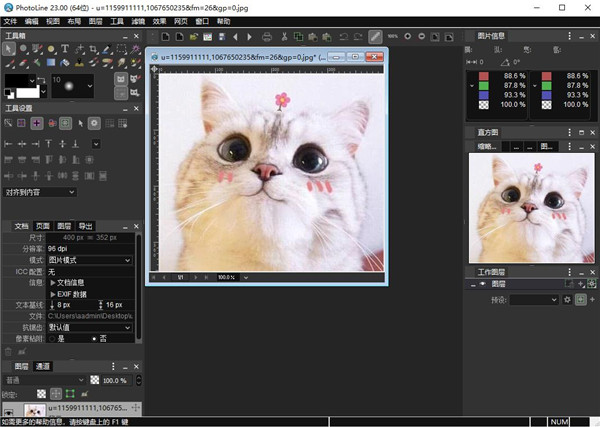
PhotoLine 23破解版安装破解教程
1、在知识兔下载解压,得到photoline 23原程序和破解文件及相应的注册机;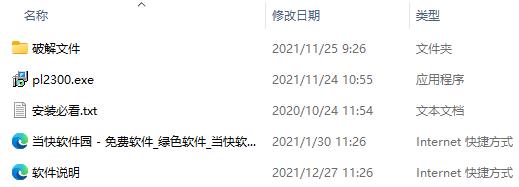
2、首先知识兔双击文件“pl2201”安装软件,知识兔选择安装路径,知识兔点击下一步;
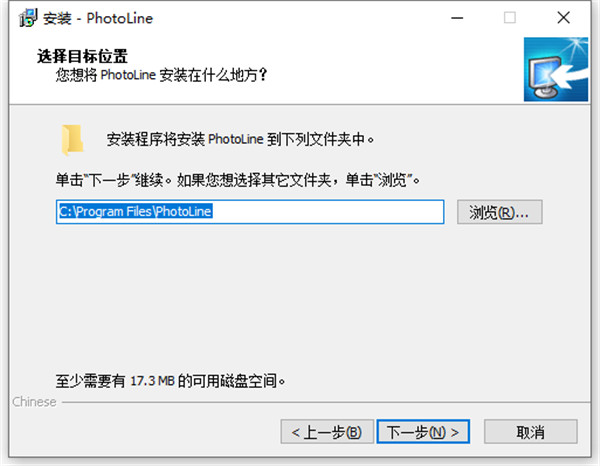
3、安装完成;
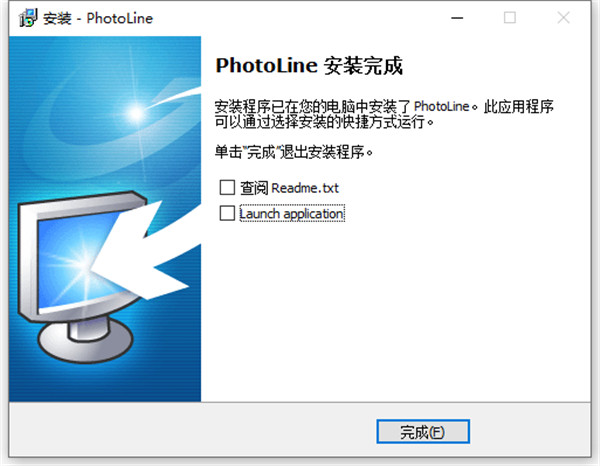
4、成功安装后,将破解文件夹下的dll文件复制到源程序安装目录下并替换;默认安装目录【C:\Program Files\PhotoLine】;
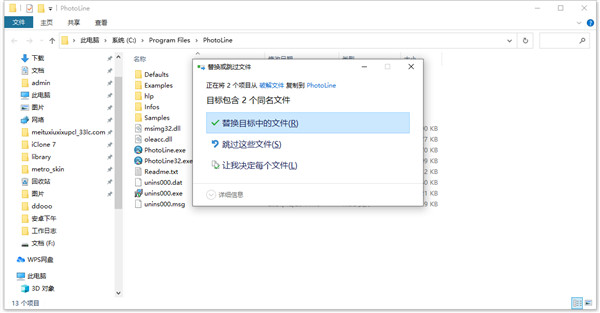
5、再知识兔双击“plkeygen.exe”会得到激活码,它会自动复制;打开软件注册页面,知识兔可以看到注册码和注册信息,知识兔点击确定即可注册完成;
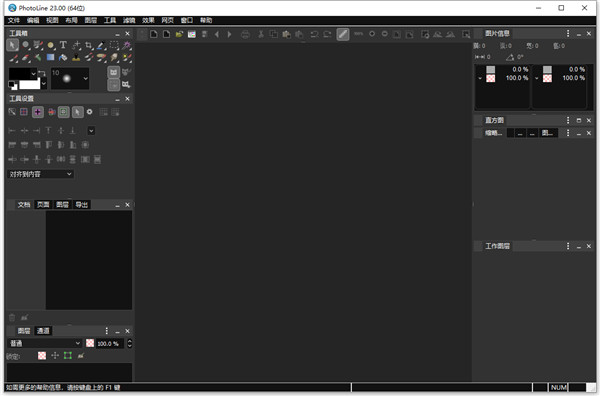
6、以上就是PhotoLine23破解版的详细安装教程,希望对大家有帮助。
PhotoLine 23新增功能
一、【网格渐变】网格渐变是一种新型图层,与简单渐变非常相似,但在普通渐变中,所有颜色都在一条线上,而在网格渐变中,它们排列在网格中。因为网格是由曲线而不是直线组成的,所以它可以用来快速创建图形,而这在传统方式中是相当费力的。
网格点之间的颜色可以双三次和双线性插值。
使用工具栏中的“网格渐变”工具创建和编辑网格渐变

1、图案颜色可选配颜色
在颜色编辑器中,现在可以为所有图案颜色指定一种颜色。这很有用,例如,当您需要为影线着色时
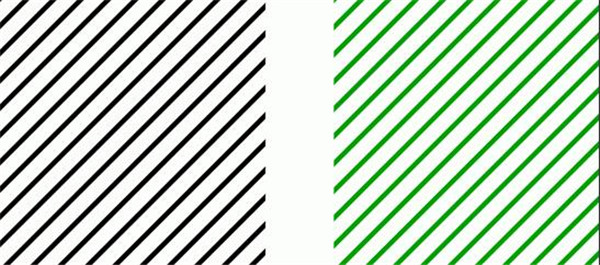
模式是基于矢量图形还是基于图像并不重要
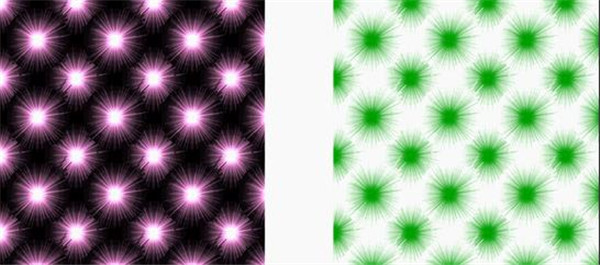
2、更灵活用矢量图层剪裁
对于矢量图层,您现在可以指定如何剪辑。设置“路径”时,矢量路径用于裁剪,“形状”设置线条样式的轮廓以及矢量层填充时的路径内部。对于“亮度”,图层的亮度用于剪辑。图层的部分透明或深色区域的效果比浅色、不透明区域的效果小
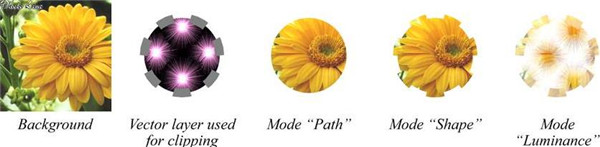
3、矢量点的数值定位
通过知识兔双击选中的矢量点,知识兔可以改变所有选中点的位置。相应的对话框现在还分享预览。除了之前同步移动所有点的方法之外,现在还可以将所有点的 x 或 y 坐标设置为相同的值。
4、矢量工具改进矢量工具改进
曲线创建工具:新线可以通过自动引导对齐到 45° 的倍数。
编辑矢量点:按住 Shift 键可沿原始线移动线点。
编辑矢量点和曲线创建工具:在工具设置中,现在有图标显示移动曲线辅助点时的选项:
对称、沿先前方向并与关联的辅助点同步。这些也可以相互组合。
二、【图像处理的改进焦点堆叠】
通过对焦堆叠,您可以为一个主体拍摄多张照片并在每张照片中移动焦点。焦点堆叠然后知识兔从这些图像中计算出更清晰的整体图像。
在以下示例中,焦点位于第一张图像中的按钮上,知识兔以及最后一张图像中的笔尖上

再加上一些中间图像,这会产生一个整体图像,在整个图像上清晰地再现了整个笔

1、拼接
使用缝合功能,您可以组合多张照片以创建全景图像。
常规格式的几个单独的图像......
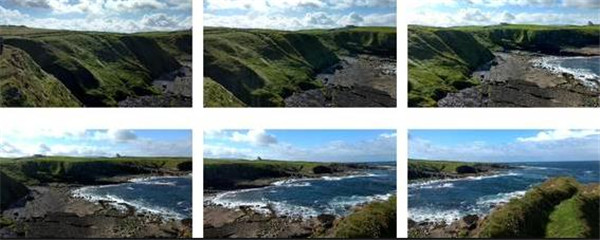
因此组合成宽幅的整体图像:

2、文件格式改进PDF
①、导出 PDF/X-4 和 PDF/A
PhotoLine 现在可以导出 PDF/-4 文件。或者,知识兔也可以同时转换为 CMYK。此外,知识兔还支持 PDF/A-1b 和 PDF/A-2u 用于数字文档的长期存档。
②、本色模式
现在,您可以导入,编辑和PhotoLine出口无色模式。
③、无效果的剪辑层
PDF 文件通常包含许多无效果的剪辑层。现在可以在导入过程中更好地删除这些内容。
④、可以导入和导出网格渐变。
⑤、动画:您现在可以以 PNG (APNG) 和 WebP 格式加载和保存动画。
⑥、JPEG XL:可以加载和保存“JPEG XL”格式的图像。
⑦、原始导入:原始导入现在支持 DHT 插值。此外,X-Trans 解码已得到加速(适用于 Fuji raw)
⑧、现在在加载和保存时支持PNG 格式的EXIF 数据。
PSD:导入许多小的改进。
SVG:导入网格渐变可以导入,许多小改进。
OpenEXR:相关颜色通道也可以使用长通道名称进行识别。
FITS 和 SER 导入:天文领域使用的文件格式 FITS 和 SER 可以直接读取。
3、新动画对话框
新的动画对话框可用于创建或编辑经典的基于图像的动画。在这种类型的动画中,文档的每一层都成为动画的单个帧,类似于翻书。
此类动画可以保存为 GIF、PNG 或 WebP 并在网页上使用。您可以通过窗口菜单在文档窗口中激活预览。
您还可以将动画的帧保存为单独的文件。这也可以通过“Web > 导出单帧”菜单来完成
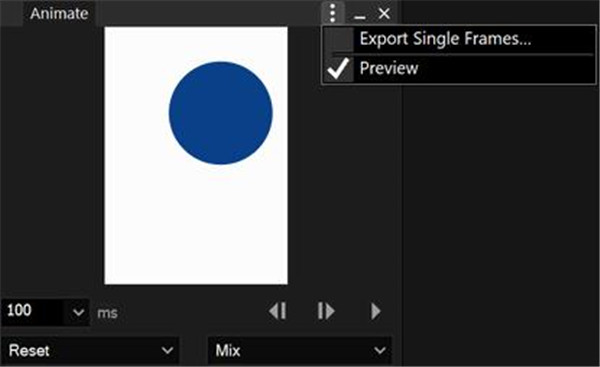
三、【小改进】
1、布局 > 文字转图片
如果知识兔已为照片中的人物指定名称,则可以在图像中标记这些人物。也可以在一个文本层中输出名称。
2、新过滤器“最小回合”(在“过滤器>其他>最小回合”下的菜单中)
过滤器对话框和颜色编辑器中的
3、颜色选择器:现在,当按下 Ctrl (Windows) 或 Command (macOS) 键绘制区域时,这些颜色选择器还可以从图像区域读取颜色。
4、曲线:现在有滑块来设置上限和下限。
5、曲线编辑器:移动曲线点时,知识兔可以使用 Alt 键将其捕捉到网格。Shift 键仅更改点的 y 位置。
6、绘画工具:Shift+单击 从最后一个位置到单击位置画一条线。
7、浏览面板:您现在可以在资源管理器/查找器中显示多个文件。
8、浏览面板:在地图上查看 GPS 信息已得到扩展。现在可以在地图上显示多个图像的位置。每个位置还显示预览,并在单击时引用原始文件
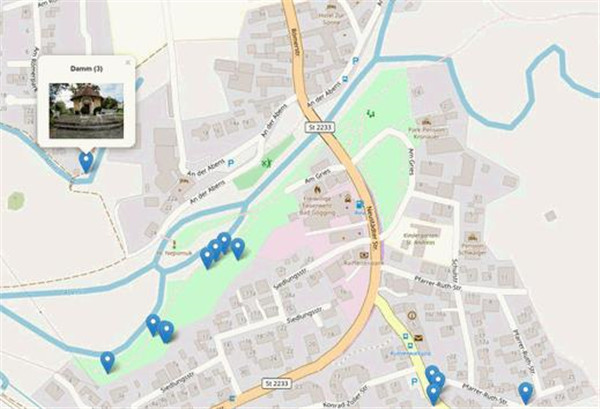
9、文本工具:如果知识兔通过图层工具意外缩放了具有动态大小的文本图层,则可以通过工具设置将其转换回动态文本图层。
10、移动手工具:知识兔双击可将文档缩放至 100% 并将单击位置居中。再次知识兔双击可恢复先前的缩放和可见区域。
软件特色
1、照片编辑每通道高达 32 位,知识兔支持 CMYK 和 Lab
使用 ICC 配置文件进行色彩管理
无损成像
处理数码照片
修饰,正确,...
2、浏览
IPTC 和 EXIF 数据处理
旋转图像无损
重命名图像并创建目录
创建 HTML 画廊
添加和修改关键字
强大的搜索功能
3、DTP/版面/文本
“真实”PDF 导入和导出(不仅仅是大图)
多页文件
日历和条形码创建
Rich文本功能
4、互联网/动画
创建 Flash 和 GIF 动画
网页导出
平铺图像和图像映射
5、还有很多
批量转换
创建幻灯片
记录动作
打印多页文档、传单和标签
USB 记忆棒支持
多处理器支持
如何使用photoline的曲线图功能
1、打开photoline23破解版软件,导入一张图片。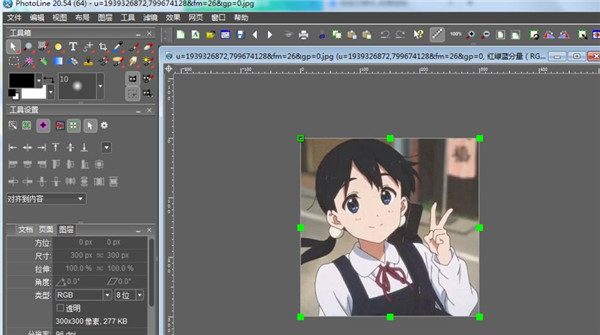
2、知识兔点击曲线图功能。
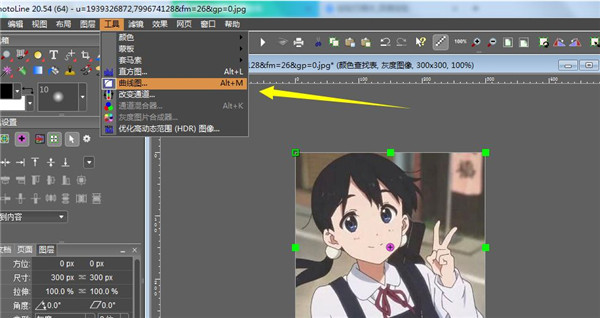
3、知识兔点击后调整参数然后知识兔点击确定。
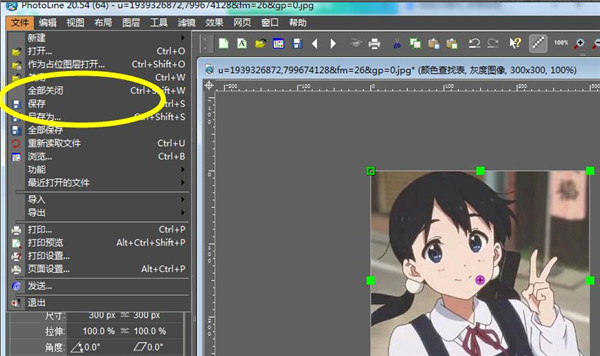
4、保存图片。
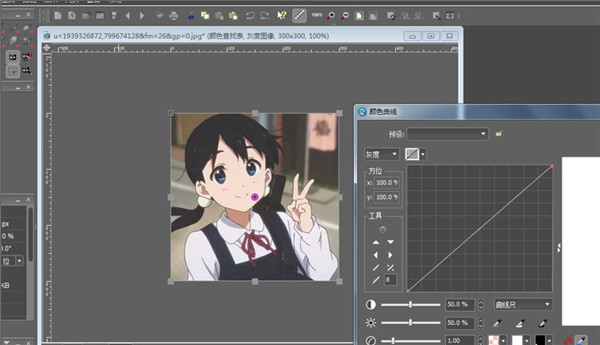
PhotoLine如何额外保存一个PLD文件
首先下载安装PhotoLine,安装完成知识兔点击进入软件
进入PhotoLine后知识兔点击上方的编辑进入

进入编辑找到选项知识兔点击进入
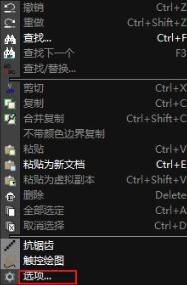
进入选项找到下方的文件保存选项进入
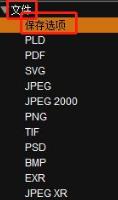
进入保存选项找到知识兔点击额外保存一个PLD文件左侧的方框打钩后知识兔点击下方的确定完成设置
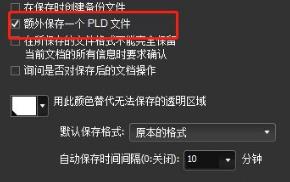
如何使用photoline的色相编辑器?
1、打开photoline。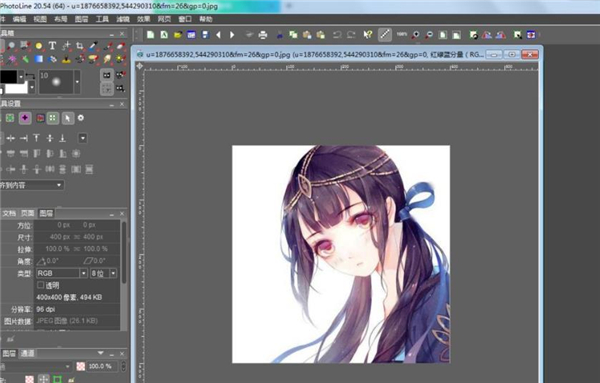
2、打开图片。
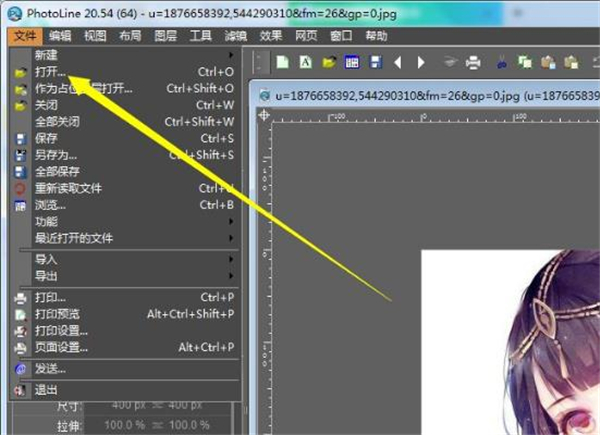
3、知识兔点击色相编辑器按钮。

4、知识兔点击之后调节色相参数。

5、保存。

下载仅供下载体验和测试学习,不得商用和正当使用。
下载体验